步骤/方法: ...
在Word中编辑时,如果看到网上一些页面的内容,与编辑的文档极其的适用,可以采用超链接的方法,来连接起来使用。可是在Word中要怎么插入超链接呢?
步骤/方法:
打开word2010文档,键入要设置超链接的文字。
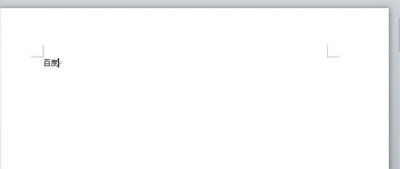
输入百度
选中该文字,鼠标右键单击“超链接”命令。
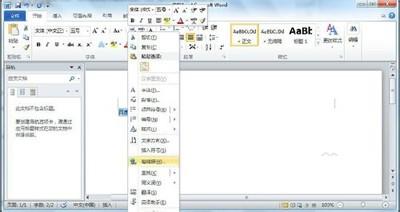
单击“超链接”
在地址框中键入百度网址。
如何在Word2010中插入水印
如何在Word2010中插入水印 果想要自己编辑出来的Word文档独一无二,最好的办法,就是在文档中插入水樱在一些大公司的文件中,也会常常用到.那么怎么在文档中添加水印呢? 第1步,打开Word2010文档窗口,切换到"页面布局"功能区. 第2步,在"页面背景"分组中单击"水印"按钮,并在打开的水印面板中选择合适的水印即可,如图1所示. 图1 选择要插入的水印 如果需要删除已经插入的水印,则再次单击水印面板,并单击"删除水印"
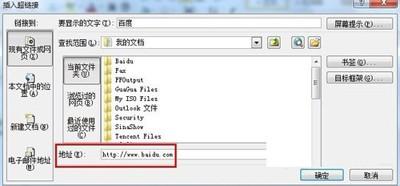
输入百度网址
完成后单击“确定”按钮使超链接生效。

单击“确定”按钮
现在我们返回word文档,可以看到百度下面多了一条下划线,这就是被设置超链接后的效果,按住Ctrl键并单击百度即可访问链接。
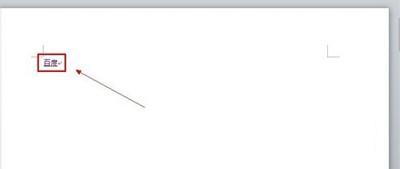
百度下面多了一条下划线
如果想编辑或取消超链接,请选中百度并在右键菜单单击“编辑超链接”或“取消超链接”命令。
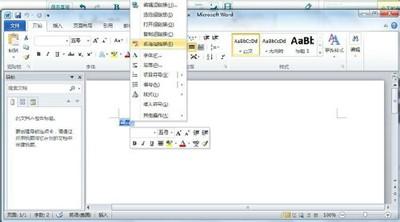
“取消超链接”
其实超链接在Word中,真的十分的实用,无论你想要使用什么网络页面,都可以在Word中制造出一个链接,这样可以方便读者理解和丰富文档中的内容。
在Word2010中怎么进行分栏
在Word2010中怎么进行分栏 报纸看多了,大家就知道分栏是什么意思了,但是在Word中,对文档进行分栏,是很少用户会使用到的.不过如果将文档进行适当的分栏,还是挺不错的. 操作步骤: 1.打开Word文档,点击"页面布局"功能栏,找到"分栏"列表,单击,从中选择"更多分栏". 选择"更多分栏" 2.打开"分栏"窗口,在"栏数"编辑框中输入分栏数.选中"分隔线"复选


